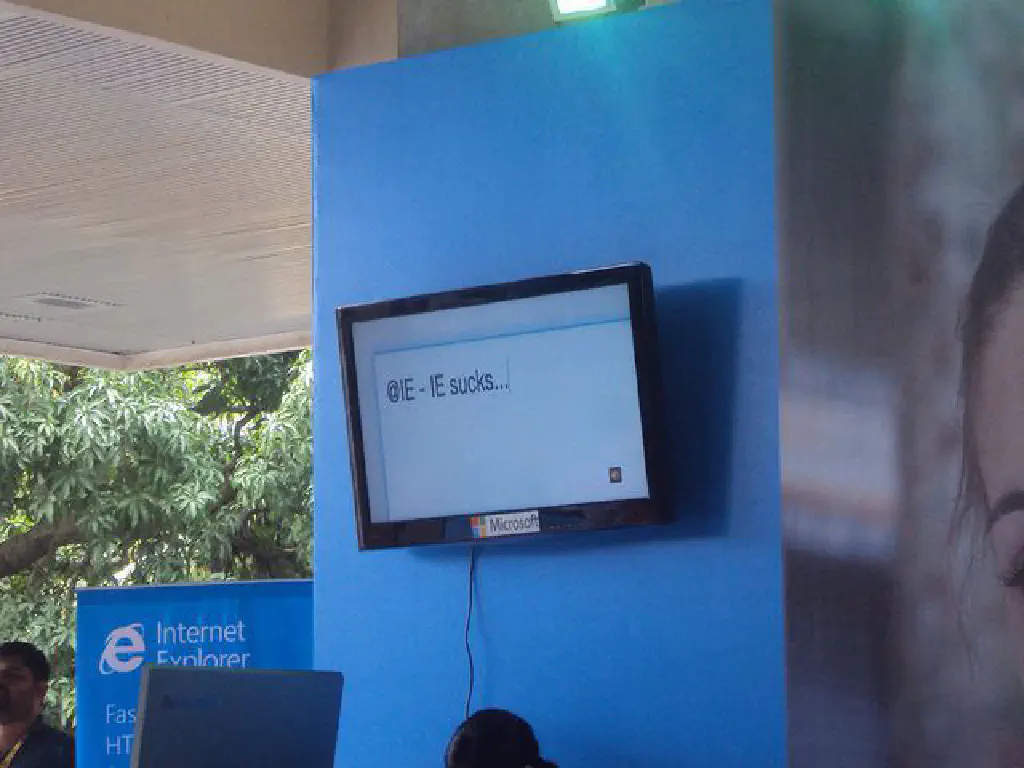
以前、Mac で Internet Explorer 11 を使用する簡単な方法という記事を執筆し、幸いにも多くの方に閲覧していただいている状況です。しかし、ここでご紹介している方法は、年月が経過するとともに陳腐化してしまい、とうとう使用できなくなってしまっていました。「modern.IE」と呼ばれる、Mac のリソースを使用することなく、非常に簡単に使用できる画期的な方法だったわけですが、Microsoft が突如停止してしまったため現在は使用できません。今回は、代替手段をご紹介します。
Mac で Internet Explorer を使用する
一手間が必要になりましたが、無償で使用できます。Mac に何らかの仮想環境を構築する必要があります。もっとも手軽に試せる手段は、Oracle が提供する無償のソフトウェア「VirtualBox」を使用することです。今回は、利用者が多いと思われる「Parallels Desktop」を使用します。
仮想マシンのイメージをダウンロードする
マイクロソフトは、「modern.IE」による、リモートでの Internet Explorer の再現環境の提供を中止し、代替手段として仮想マシンのイメージファイルを提供するようになりました。Mac で動作する「VirtualBox」「VMware Fusion」「Parallels Desktop」などの主要な仮想環境に対応した仮想マシンのイメージをダウンロードできます。
https://developer.microsoft.com/en-us/microsoft-edge/tools/vms/
仮想マシンのイメージをダウンロードするためには、上記のリンクをクリックします。
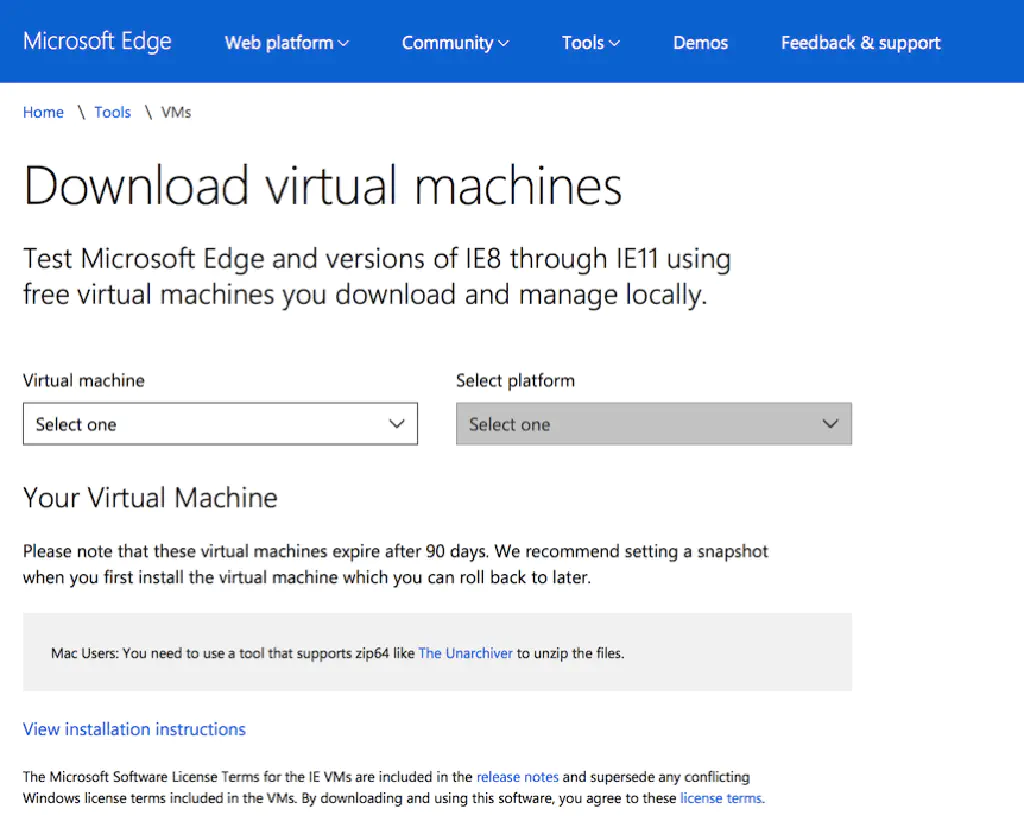
「Virtual machine」「Select platform」から、必要な仮想マシンのイメージファイル、仮想環境のプラットフォームを選択します。記事執筆時点では、「IE8 on Win7」「IE9 on Win7」「IE10 on Win7」「IE11 on Win7」「IE11 on Win81」「Microsoft Edge」から選択できます。Windows 8 は、完全に闇の中のようです。また、プラットフォームとしては「VirtualBox」「Vagrant」「Hyper-V」「VPC」「VMware」「Parallels」から選択可能です。「Hyper-V」「VPC」は Windows 専用のため、Mac ユーザの皆さんは対象外です。
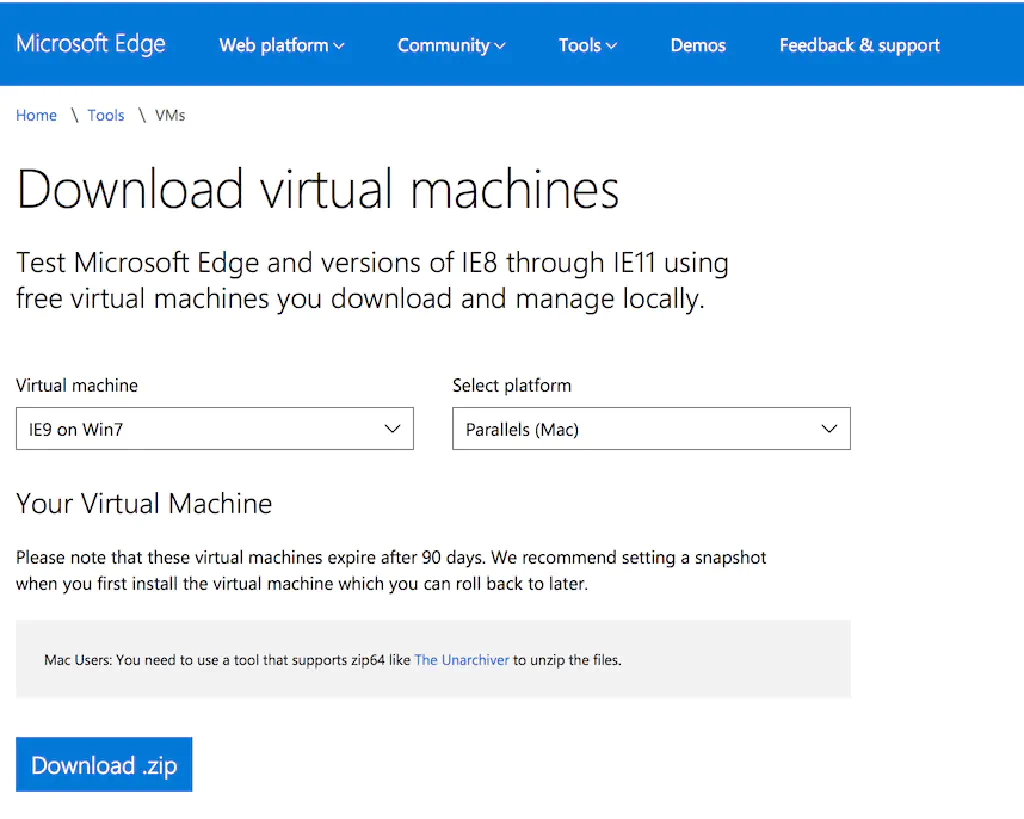
さて、今回は「IE9 on Win7」の「Parallels」を選択しました。「Virtual machine」と「Select platform」を選択すると、「Download .zip」がアクティブになりますので、クリックします。「Parallels」の場合で、約 3.8GB 程度の容量があり、さらに解凍すると 10GB 程度の空き容量が必要になります。
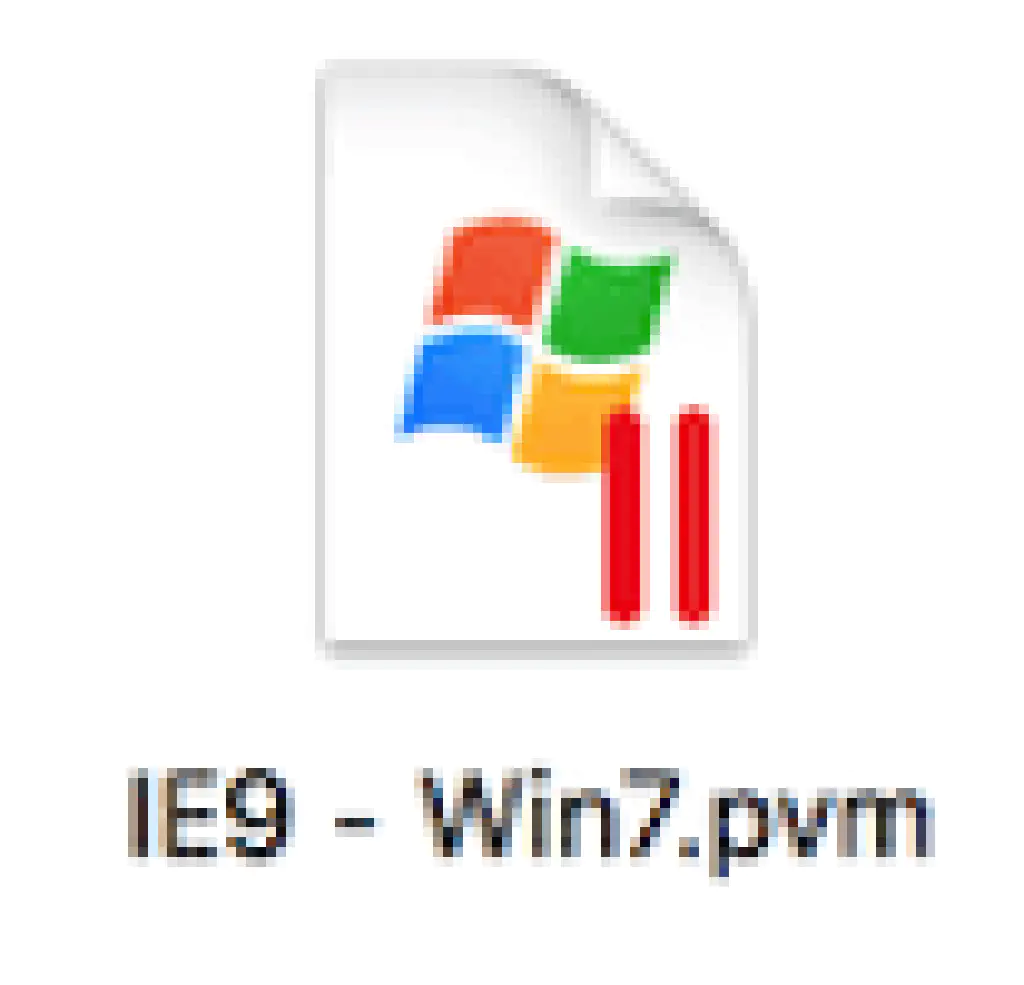
ダウンロードして、zip ファイルを解凍すると、そのまま「Parallels Desktop for Mac」の仮想マシンイメージが展開されます。10GB 程度の容量を必要とするため、空き容量にご注意ください。ダブルクリックします。

「コピー済み」をクリックします。
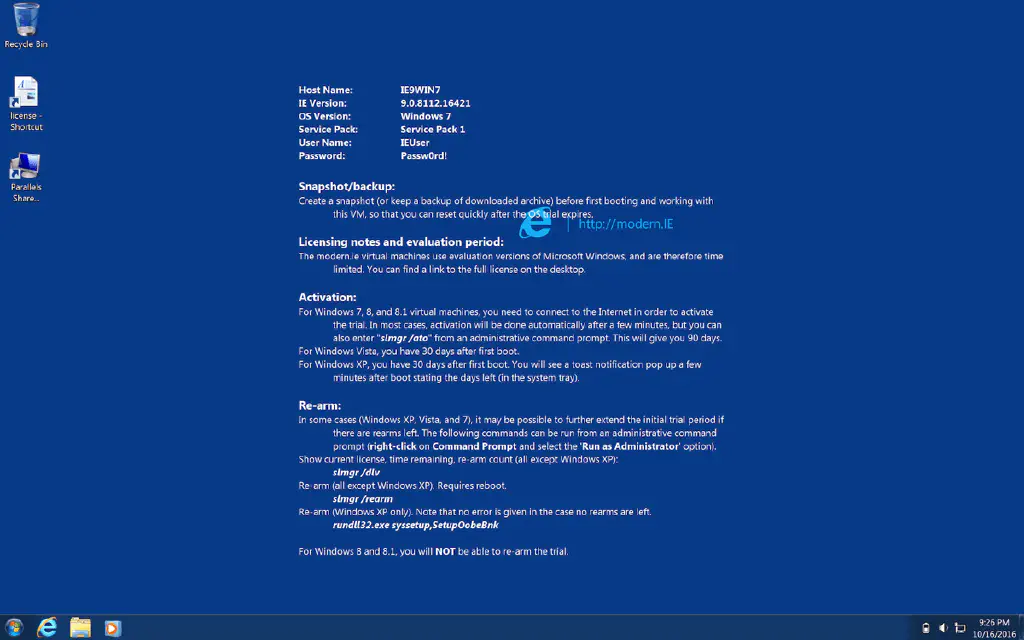
すぐに、Windows 7 の再現環境が起動します。「Parallels Desktop for Mac」をお使いの場合は、自動的に「Parallels Tools」のインストールが始まります。完了したら、一度再起動してください。Windows 7 のエディションは「Enterprise」と表示されています。また、壁紙にも使用方法が書かれていますが、Internet Explorer 以外の用途で使用することはできませんのでご注意ください。
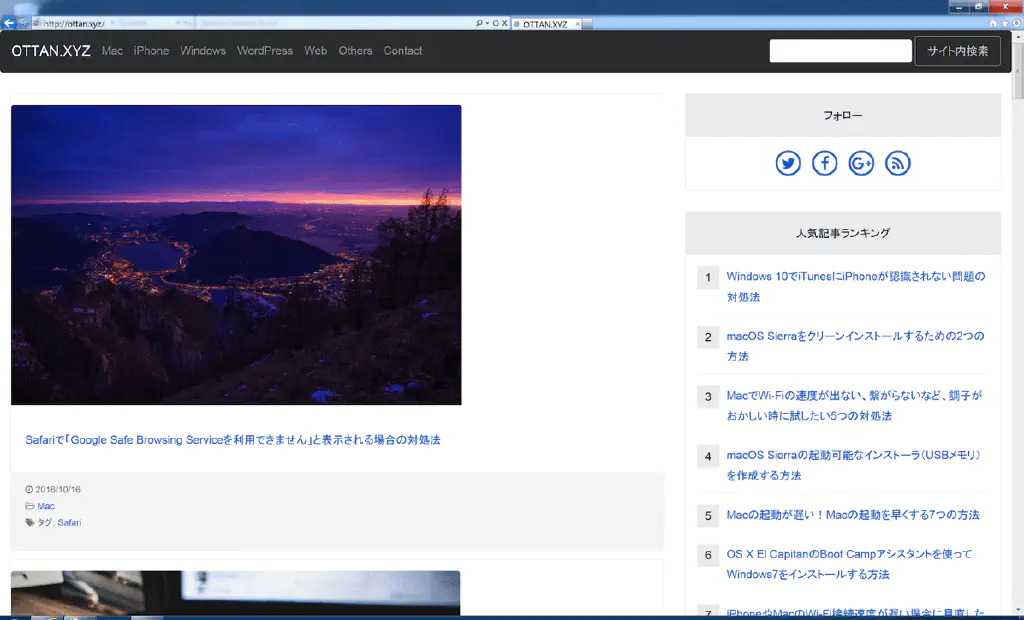
Internet Explorer を開くと、任意の Web ページを閲覧できます。
まとめ
「modern.IE」は偉大。レガシーなブラウザのサポートが必要である場合は、この方法をお試しください。